勝手に集めてくれるスマートプレイリスト
プレイリストの作り方については、以前の記事でも紹介しました。しかし、毎回作るのは意外と面倒だったりします。例えば、iPhoneの容量が足りないから、よく聴く曲だけを選び出したいと思ったら、iTunes内の楽曲全てを見渡して、プレイリストに登録しなければなりません。人によっては数千曲ある場合もあり、この中から選び出すのは一苦労です。
そこで登場するのが「スマートプレイリスト」です。スマートプレイリストは、自由に設定した条件に合わせて、自動で楽曲を集めてくれます。スマートプレイリストは、プレイリストの画面の左下の[+]から作ります。
![[プレイリスト]タブをクリックして、左下の[+]から[新規スマートプレイリスト]をクリック](https://imgcp.aacdn.jp/img-a/800/auto/aa/gm/article/4/2/6/2/7/0/11.png)
[プレイリスト]タブをクリックして、左下の[+]から[新規スマートプレイリスト]をクリック
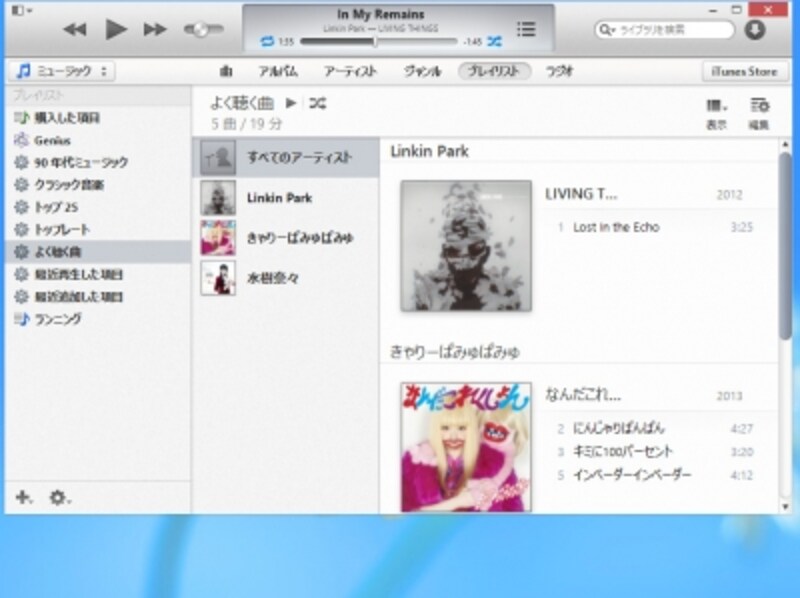
これで、iTunes内で「再生回数が10より大きい」楽曲だけが集まります
スマートプレイリストは、楽曲の情報に合わせて自動更新されます。例えば、[再生回数が10より大きい]という条件でスマートプレイリストを作成した後でも、ある楽曲の再生回数が10を超えると、その楽曲は自動でスマートプレイリストに入ります。
なお、左のリストに表示されるスマートプレイリスト名を右クリックして[スマートプレイリストを編集]をクリックすると、条件を変更できます。
![スマートプレイリスト名を右クリックして[スマートプレイリストを編集]をクリック](https://imgcp.aacdn.jp/img-a/800/auto/aa/gm/article/4/2/6/2/7/0/14.jpg)
スマートプレイリスト名を右クリックして[スマートプレイリストを編集]をクリック
複数の条件を重ねることも可能です。編集画面で、右端にある[+]をクリックして条件を追加、[-]をクリックして条件を削除できます。
![[+]をクリックして条件を追加、[ー]をクリックして条件を削除](https://imgcp.aacdn.jp/img-a/800/auto/aa/gm/article/4/2/6/2/7/0/15.png)
[+]をクリックして条件を追加、[ー]をクリックして条件を削除
通常のプレイリストと同様、スマートプレイリストもiOS機器に転送できます。
オススメのスマートプレイリストを紹介
![[再生回数が10より大きい]にして[OK]をクリック](https://imgcp.aacdn.jp/img-a/800/auto/aa/gm/article/4/2/6/2/7/0/800__12.png)






